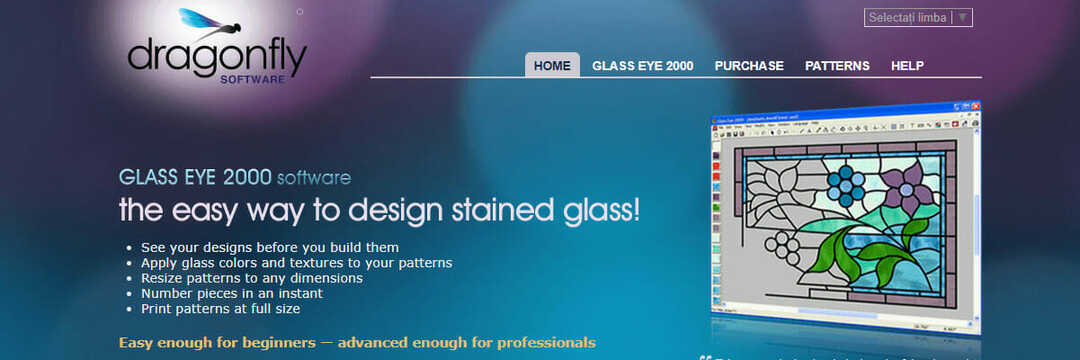- Silhouette Studio ist ein großartiges Freeware-Tool, das von Designern verwendet wird, aber manchmal stoßen sie auf ein Update-Problem.
- Wenn du sehen willst Informationen zum Aktualisieren der Silhouette-Software finden Sie in dieser Anleitung unten.
- Adobe Suite bietet Ihnen ein großartiges Werkzeug, um das Update-Problem von Silhouette Studio schnell zu lösen, also probieren Sie es aus.
- Weitere Lösungen zur Behebung dieses Problems finden Sie in unserer Anleitung unten.

Creative Cloud ist alles, was Sie brauchen, um Ihre Fantasie zum Leben zu erwecken. Verwenden Sie alle Adobe-Apps und kombinieren Sie sie für erstaunliche Ergebnisse. Mit Creative Cloud können Sie verschiedene Formate erstellen, bearbeiten und rendern:
- Fotos
- Videos
- Lieder
- 3D-Modelle & Infografiken
- Viele andere Kunstwerke
Holen Sie sich alle Apps zum Sonderpreis!
Viele Benutzer haben berichtet, dass Silhouette Studio nicht aktualisiert wird. Dies ist ein äußerst frustrierendes Problem, falls Sie einige neu entwickelte Funktionen für Ihre Projekte verwenden müssen und keinen Zugriff darauf erhalten.
Aus diesen Gründen werden wir in diesem Artikel den besten Weg untersuchen, um das Problem zu beheben, das dadurch verursacht wird, dass Silhouette nicht aktualisiert wird.
Bitte befolgen Sie die Schritte in der Reihenfolge, in der sie geschrieben wurden, um unnötige Probleme zu vermeiden.
Wie kann ich die Silhouette-Update-Probleme beheben?
1. Verwenden Sie ein alternatives Designtool
Obwohl es wie eine Nischensoftware aussieht, ist Silhouette Studio nicht das einzige Programm, das sich auf Silhouettendesigns spezialisiert hat.
Andere Premium-Produkte wie Adobe Illustrator sind ebenso in der Lage, einen solchen Job zu bewältigen, und wohl auch besser.
Illustrator ist nicht nur Ihr typischer vektorbasierter Bildeditor, da er die Werkzeuge enthält, die es ermöglichen, alles zu sein, vom Grafikdesigner bis zum digitalen Grafikwerkzeug, alles in derselben Benutzeroberfläche.
Darüber hinaus können die Dateien problemlos in andere Adobe-Produkte wie Premiere Pro oder Adobe Photoshop exportiert und importiert werden.

Adobe Illustrator
Haben Sie Update-Probleme? Vergessen Sie sie mit Adobe Illustrator! Probieren Sie es jetzt aus und Sie werden nicht enttäuscht sein!
2. Aktualisieren Sie Windows 10
- Klicke auf Cortana-Suchfeld in Ihrer Desktop-Symbolleiste und geben Sie ein Windows Update
- Wählen Sie die erste Option oben in den Suchergebnissen.

- Klicken Sie im neu geöffneten Fenster auf das Auf Updates prüfen klicken und warten, bis der Vorgang abgeschlossen ist.

- Versuchen Sie zu sehen, ob das Problem weiterhin besteht.
3. Scannen und reparieren Sie Systemdateien mit SFC
- Drücken Sie die Gewinn + X Tasten auf Ihrer Tastatur und wählen Sie Windows PowerShell (Administrator).

- Geben Sie den Befehl ein sfc /scannow (ohne Anführungszeichen) und drücken Sie Eingeben.

- Nachdem der Vorgang abgeschlossen ist, gibt Ihnen Windows PowerShell wertvolle Informationen zu Ihrem System und versucht auch, alle auftretenden Fehler zu beheben. Es wird ungefähr so aussehen:

Installation von Windows-Updates ausstehend? Beheben Sie dieses Problem jetzt!
4. Zurücksetzen und Reparieren von Windows Update-Komponenten
- Laden Sie das offizielle herunter Windows Update-Problembehandlung.
- Sobald der Downloadvorgang abgeschlossen ist, führen Sie die Anwendung durch Doppelklicken aus.
- Wählen Sie die Option Windows Update aus dem sich öffnenden Fenster und klicken Sie auf Nächster.

- Klicken Sie nach Abschluss des Vorgangs auf Schließen Taste.
- Öffnen Windows Update-Fehlerbehebung noch einmal, und wählen Sie nun die zweite Option in der Liste Windows-Netzwerkdiagnose.

- Drücke den Nächster Taste.
- Klicken Sie nach Abschluss des Vorgangs auf Schließen Taste.
- Neu starten Ihren PC und versuchen Sie erneut, Windows zu aktualisieren.
5. Starten Sie Ihren Windows 10-PC sauber
- Drücken Sie die Gewinn + R Tasten auf Ihrer Tastatur, geben Sie ein msconfig, und clecken OK.

- Wählen Sie auf der Registerkarte Allgemein die Option Selektiver Start.
- Deaktivieren Sie die Systemstartelemente laden Kontrollkästchen.

- Wählen Sie auf der Registerkarte Dienste die Option Verstecke alle Microsoft-Dienste Option unten gefunden.
- Klicken Alle deaktivieren.

- Klicken Sie auf der Registerkarte Start auf Öffnen Sie den Task-Manager.
- Klicken Sie auf der Registerkarte Start des Task-Managers mit der rechten Maustaste auf alle aktivierten Prozesse und wählen Sie Deaktivieren.

- Klicken OK.
- Wählen Neu starten.
- Überprüfen Sie, ob das Problem weiterhin besteht.
In diesem Artikel haben wir einige der besten Möglichkeiten untersucht, um zu beheben, dass Silhouette Studio nicht auf die neueste Version aktualisiert werden kann. Bitte befolgen Sie diese Schritte sorgfältig, um andere Probleme zu vermeiden.
Sie können uns gerne mitteilen, ob dieser Leitfaden Ihnen geholfen hat, indem Sie den Kommentarbereich unten verwenden.
Häufig gestellte Fragen
Silhouette Studio Designer Edition ist die speziell für Designer entwickelte Version der Silhouette-Software.
Alle Schneidemaschinen von Silhouette verwenden eine kostenlose mitgelieferte Software namens Silhouette Studio. In Bezug auf ihre Funktionsweise sind sie ähnlich wie Cricut-Maschinen.
Die Basisversion von Silhouette Studio ist beim Kauf jedes Silhouette enthalten und kann auch kostenlos heruntergeladen werden. Weitere Alternativen finden Sie unter Einträge aus diesem Handbuch.